Vinkki 1: Mallipohjien hyödyntäminen
Kaikkea ei kannata aina tehdä alusta asti itse. Riippuen valitsemastasi asiakirjan muodosta Canva tarjoaa monenlaisia eri mallipohjia tarpeidesi mukaan. Näiden mallien avulla ei tarvitse aloittaa tyhjästä, vaan voit saada niistä hyvää inspiraatiota ja nopeuttaa työskentelyäsi. Jos teet esimerkiksi ansioluetteloa, pääset nopeasti alkuun valitsemalla valmiin mallipohjan, jonka ympärille voit alkaa tehdä muutoksia. Voit aloittaa tekstien muuttamisesta vaihtamalla tekstikenttiin sinua vastaavat tiedot, jonka jälkeen voit alkaa muuttamalla tiedoston yleistä ilmettä. Voit käytännössä tehdä mallin kanssa mitä tahansa: muokata sen värejä ja kuvia tai vaikka poistaa kokonaan sen tarpeettomia elementtejä. Kokeile erilaisia vaihtoehtoja rohkeasti.
Vinkki 2: Useamman elementin yhteen ryhmittely
On turhauttavaa ja aikaa vievää lähteä muokkaamaan yksittäistä kokonaisuutta jokainen pieni elementti kerrallaan, jos tämän kokonaisuuden elementit on aseteltu suhteessa toisiinsa juuri halutulla tavalla. Tämän takia kannattaa ottaa huomioon ryhmittelyn mahdollisuus. Voitkin halutessasi valita useamman elementin samanaikaisesti painamalla shift-näppäintä pohjassa, kun valitset hiirellä halutut elementit. Tämän jälkeen voit siirtää kaikkia valitsemiasi elementtejä tai esimerkiksi muokata niiden kokoa samanaikaisesti. Jos haluat tallentaa elementit yhdeksi kokonaisuudeksi, voit ryhmitellä ne riippuvaiseksi toisistaan painamalla ryhmittele-painiketta. Tämän ansiosta pystyt jatkossa liikuttamaan kokonaisuuksia ilman, että joudut valitsemaan niistä jokaisen elementin aina uudelleen. Jos haluat poistaa ryhmittelyn, voit tehdä sen painamalla yhtä kokonaisuuden elementtiä ja painamalla ”Pura ryhmittely” -painiketta.
Vinkki 3: Kuvien rajaaminen ja muotoilu
Kuvan rajausnäkymän saa auki tuplaklikkaamalla haluttua kuvaa. Jos perinteinen kuvan rajaaminen ei kuitenkaan riitä ja haluaisit kuvaan myös erilaiset reunat, voit tehdä sen kehysten avulla (löydät kehykset Elementit-osiosta). Kun olet valinnut haluamasi kehyksen, voit siirtää haluamasi kuvan sen päälle, jolloin kuva siirtyy kehyksen sisään. Tämän jälkeen pystyt tuplaklikkaamalla siirtämään kuvaa kehyksen sisällä ja suurentamaan kuvan kokoa ilman, että itse kehyksen koko muuttuu. Ohessa vielä esimerkki rajauksen ja kehystämisen mahdollisuuksista:

Vinkki 4: Useamman elementin tasaaminen
Jos haluat useamman elementin olevan linjassa keskenään niin, että niiden kaikkien alkamis- tai keskipiste on toisiinsa nähden sama, voit tehdä sen helposti ”Tasaa elementit” -painikkeen avulla. Jos elementtejä on useampi, tämä nopeuttaa työskentelyä huomattavasti, kun jokaista elementtiä ei tarvitse erikseen siirrellä samaan linjaan muiden kanssa. Ohessa vielä esimerkki elementtien tasaamisesta:
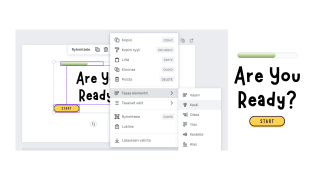
Vinkki 5: Hakutoimintojen mahdollisuudet
Olet sitten valitsemassa asiakirjaasi mallipohjaa, tekstin fonttia tai esimerkiksi erilaisia elementtejä kuten kuvia tai videoita, voit helpottaa tutkimusmatkaasi vaihtoehtojen syövereihin käyttämällä kuvaavia hakusanoja. Jos olet esimerkiksi tekemässä esitelmää, joka käsittelee jollain tavalla ympäristöä, voit kirjoittaa mallipohjan hakukenttään ”luonto”. Tai jos haluat löytää kivan fontin, joka mukailisi kaunokirjoitusta tai esimerkiksi kirjoituskonetta, voit kirjoittaa fonttia valitessasi sen omaan hakukenttään ”kauno” tai ”kirjoituskone”. Kuvaavien hakusanojen avulla löydät nopeammin etsimäsi kuin selaamalla loputtomia vaihtoehtoja.
Tässä kaikki tällä kertaa. Kerro toki kommenteissa olivatko nämä vinkit hyödyllisiä ja olisiko kiva saada vastaavia postauksia lisää jatkossa. Jos listalta jäi uupumaan jokin hyvä vinkki, voit jakaa sen myös muille kommenttikentässä.






Kommentit